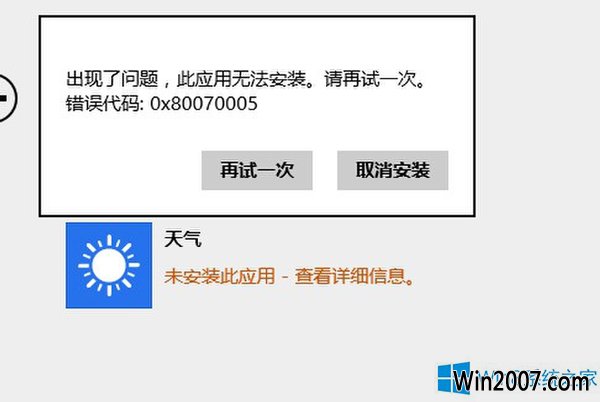
一、应用更新—同步许可证
1.在“开始”屏幕上,点击或单击“应用商店”可打开 windows 应用商店。
2.从屏幕右边缘向中间轻扫,然后点击“设置”。
(如果使用鼠标,则指向屏幕右上角,然后将指针向下移动,再单击“设置”。)
3.点击或单击“应用更新”。 如果你尚未登录到 windows 应用商店,请使用你的 Microsoft 帐户登录。
4.点击或单击“同步许可证”。
二、卸载清理软件和优化软件
三、依次打开C:\windows\softwaredistribution\download,删除该文件夹中的全部内容,如果出现无法删除的提示请勾选为所有当前项执行此操作后点击跳过,完成后再尝试安装。
四、检查您的网络和设置
按win+x,点击计算机管理—服务和应用程序—服务,查看windows Firewall和windows update是否开启,之后在打开windows 防火墙,关闭第三方杀毒软件和反间谍软件。
五、按win +x,点击快捷菜单命令提示符(管理员),输入sfc/scannow修复系统,重启。
六、更换帐号
1、在控制面板—用户账户—管理用户账户中添加本地用户
2、在应用商店下载免费应用时,关联一个hotmail邮件账号,如果没有,也可以直接免费申请一个
3、然后尝试安装应用商店的程序
以上就是winxp.1应用无法安装错误0x80070005如何应对的全部内容了,这几个步骤主要就是对应用商店网络进行修改,因为0x80070005的错误就是网络的问题。